22/12/20
📌 ORACLE 실습환경 구축 및 DB 구동
📂 Oracle VM VirtualBox 설치
->Linux+Oracle12c+guest 파일 다운
(c드라이브가 35기가 이상되어야 가상피시 다운 가능)
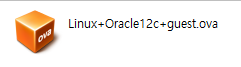
-> Oracle virturalBox 열기
-> [파일] -> [가상시스템 가져오기] -> 폴더표시 눌러서 이미지파일 열기(가이드모드)
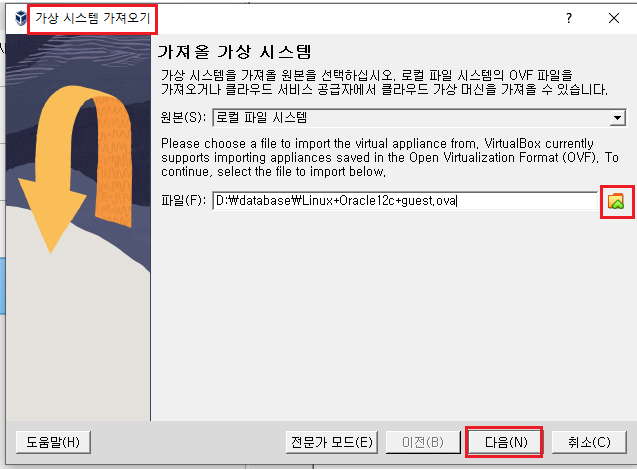
-> 스크롤 밑에 -> 주 그룹 : /원본 -> 지우기 -> Finish -> 다운 다 받으면 시작
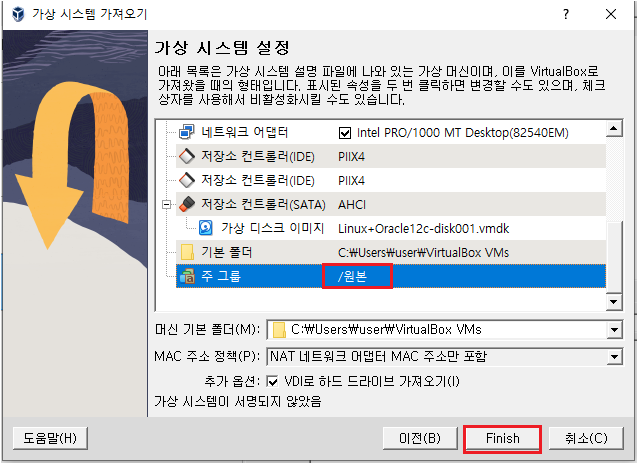
<OS(Linux) user>
- root (pw : oracle01)
- OS설치 시 자동 생성되며, 관리자 권한 소유
- oracle (pw : oracle)
- 일반 OS user
- /home/oracle 디렉토리 권한 소유
- /u01/app/oracle 디렉토리 권한 소유
<ORCL - DB user>
- sys (pw : oracle)
- sysdba 권한 소유 (dba + DB생성 + DB 시작/종료)
SQL> conn sys/oracle as sysdba
(유일하게 sys사용자는 as 권한명까지 붙여야하 함)
- system (pw : oracle)
- dba 권한 소유
SQL> conn system/oracle
- hr(pw : hr)
- object 생성 및 운영 권한 소유
SQL> conn hr/hr
📂 <DB 시작하기>
- 가상PC 시작하기
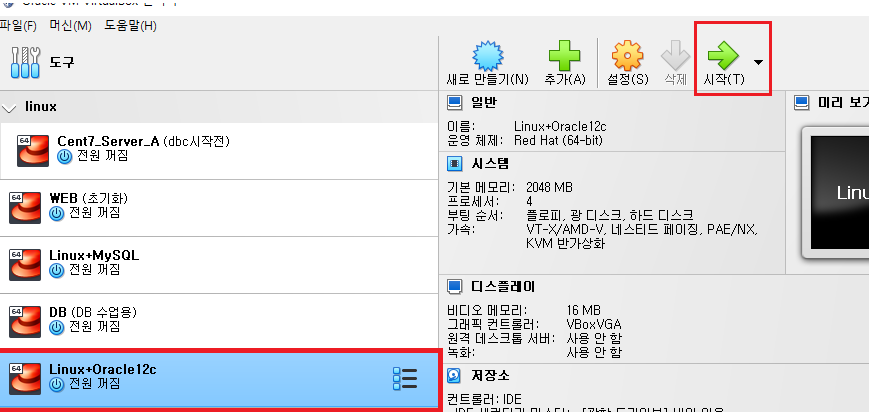
-
OS 로그인 user: oracle / pass: oracle

-
터미널창 열기
[편집] -> [프로파일 열기] -> 글씨체 Liberation Mono Bold -
리스너(os proc) 시작
$] lsnrctl start -
SQL Plus (TUI) 실행
$] sqlplus /nolog -
SYS로 DB 로그인
SQL> conn sys/oracle as sysdba
SQL> show user
= USER is "SYS" -
DB 켜는 명령어
SQL> startup
= Database opened -
HR로 DB 로그인
SQL> conn hr/hr = ERROR : 패스워드 7일뒤 만료
SQL> show user
= USER is "HR"
- HR 패스워드 변경
SQL> alter user hr
identified by hr;
SQL> conn hr/hr = Connected
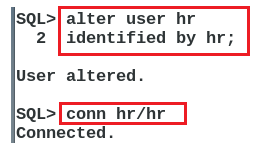
<SQL Plus에서 출력시 컬럼 사이즈 조절하는 방법>
SQL> col department_name format a20
SQL> col last_name format a18
=> 단, 문자가 저장된 컬럼 사이즈만 조절 가능함!!

- 테이블 구조 조회하기
describe employees;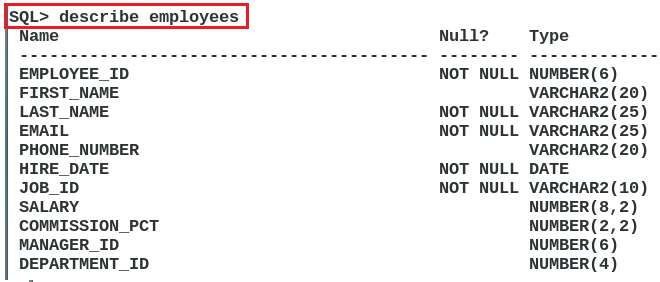
- 수정하기
SQL> ed
(가장 마지막 쿼리 구문이 있음)
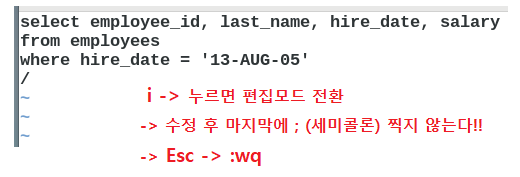
SQL> / + 엔터
(수정한 쿼리 구문 실행)
✏️ <연습문제>
- employees 테이블로부터 employee_id, last_name, job_id, hire_date를 출력하되 컬럼 제목을 각각 Emp #, Employee, Job, Hire Date로 지정하여 출력하시오.
select employee_id "Emp#", last_name "Employee",
job_id "Job", hire_date "Hire Date"
from employees;
- employees 테이블로부터 모든 사원의 last_name과 job_id를 출력하되 하나의 컬럼에 이어서 표시하고(쉼표와 공백으로 구분) 컬럼명을 Employee and Title로 지정하시오.
select last_name || ', ' || job_id as "Employee and Title"
from employees;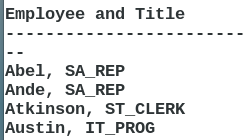
- <buf에 들어가지 않고 남아있는 쿼리구문 확인>
SQL> l(L)
SQL> /+enter(재실행)
M(k) -> 'YYYY-MM-DD'
O(k) -> 'RR/MM/DD'
O(E) -> 'DD-MON-RR'
- 끄기 -> 시스템 전원끄기
